Web 版 Microsoft 365 与 SharePoint 网站上的文档库配合使用,以在您的 web 浏览器中打开文档,而不是在计算机上的 Office 程序中打开。 使用基于浏览器查看和编辑,可以更轻松地与组织内装有不同 Office 版本和没有 Office 的用户共享文档。
Web 版 Microsoft 365 适用于 SharePoint,但不一定在每个 SharePoint 网站上都可用。 这取决于你的组织使用的 SharePoint 版本,以及配置了服务器的人员是否已打开 Web 版 Microsoft 365 。
假设你正在使用 SharePoint Foundation 2013 ,并且你的管理员已切换 Web 版 Microsoft 365 ,让我们开始使用它们。
转到一个库(例如 OneDrive),然后单击一个 Word、Excel、PowerPoint 或 OneNote 文档。 将在浏览器中打开文档,就像这样操作一样:您正在使用 Web 版 Microsoft 365 。
如果未在浏览器中打开文档,则服务器管理员可能已关闭 "单击" 一种在 Web 版 Microsoft 365 中打开文档的方法。 您仍然可以使用 Web 版 Microsoft 365 ,但您还可以单击。
-
打开文档名称旁边的菜单。
-
在预览中,单击“打开菜单”。
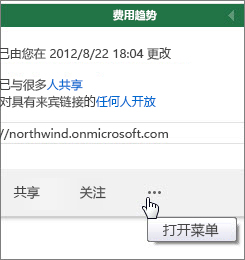
-
单击“在浏览器中查看”或“在浏览器中编辑”。
Web 版 Microsoft 365 具有编辑 Office 文档的基本功能,但它们与在计算机上运行的 Office 程序不同。 如果遇到需要 Office 桌面应用程序的功能的情况,请使用 Web 版 Microsoft 365 "打开" 命令在桌面应用程序中打开文档(在Word 中打开、在 Excel中打开、在 PowerPoint中打开或在 OneNote 中打开)。
想要大致了解如何使用每个程序,请参阅:
Word 网页版中的基本任务 Excel 网页版中的基本任务 PowerPoint 网页版中的基本任务 OneNote 网页版中的基本任务
如果您的计算机上没有安装 Office
如果您的计算机上未安装 Office 桌面应用程序,则您的工作限制为 Web 版 Microsoft 365 中的功能。 但是, Web 版 Microsoft 365 程序为您提供了一种阅读和编辑 Office 文档的方法,您将无法以其他方式进行操作。 您甚至可以在浏览器中创建 Office 文档。
-
在您的 OneDrive 或团队网站上,转到要在其中存储文档的库。
-
单击“新建文档”,然后单击所需文档的类型。
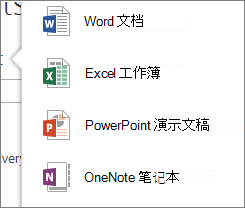
-
键入文档的名称。 在 Web 浏览器中打开新的文档并进行处理。







